Ako ne navedete nijedan argument, u direktoriju će se stvoriti "datoteka skripte" za spremanje zapisa terminala.
Naredba skripte bilježi i standardni ulaz / izlaz i vrijeme izvršenja.
Ovaj post opisuje što je naredba "script" i kako funkcionira s raznim opcijama.
Sintaksa:
Slijedite donju sintaksu naredbe "script":
$ skripta [opcija] [naziv datoteke]Razmotrimo neke primjere.
Primjer 1:
Upotreba naredbe skripte bez ikakvih argumenata
Za početak upišite "script" bez navođenja bilo kakvih parametara. Ako nije naveden parametar, skripta će u direktoriju stvoriti datoteku "typecript" za spremanje zapisa.
$ skripta
"Skripta" bi započela snimanje koje se može zaustaviti bilo kada naredbom "izlaz". U međuvremenu se mogu pokretati razne skripte.
Jednostavno pokrenite naredbu exit da biste završili typecript i skripta će završiti postupak hvatanja:
$ izlaz
Primjer 2:
Korištenje naredbe "script" s argumentom
Navedite bilo koje ime datoteke kao argument. Na primjer, stvaram tekstualnu datoteku pod nazivom „linuxhint.txt ". Pokrenite sljedeću naredbu:
$ skripta linuxhint.txtZatim pokrenite neke naredbe u terminalu i upišite "Izlaz”Za završetak postupka hvatanja.

Sada otvorite “linuxhint.txt ”datoteku.
Izlaz:
Sadržaj u nastavku je izlaz datoteke linuxhint.txt, koji je stvoren naredbom skripte.
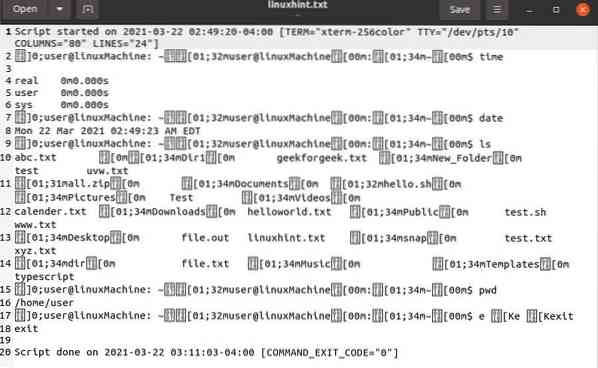
1) -c opcija:
Ova se opcija koristi za dobivanje podataka o određenoj naredbi umjesto svih naredbi koje se izvode u interaktivnoj ljusci s nazivom datoteke navedenim kao argument. Nakon uspješnog izvršavanja, skripta će automatski izaći.
Na primjer, da biste dobili kalendar, upotrijebite:
$ skripta -c cal linuxhint.txt
Izlaz:
Ova će vam naredba prikazati kalendar u txt datoteci.
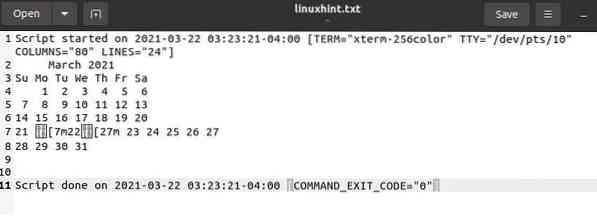
2) -a Opcija
Ova opcija dodaje izlaz datoteci zadržavajući prethodni sadržaj. Sadržaj obje datoteke odvojen je razmakom.
Uzmite u obzir sljedeću naredbu:
$ skripta -a linuxhint.txt
Izlaz:
Prikažite izlaz s prethodnom pokrenutom skriptom.
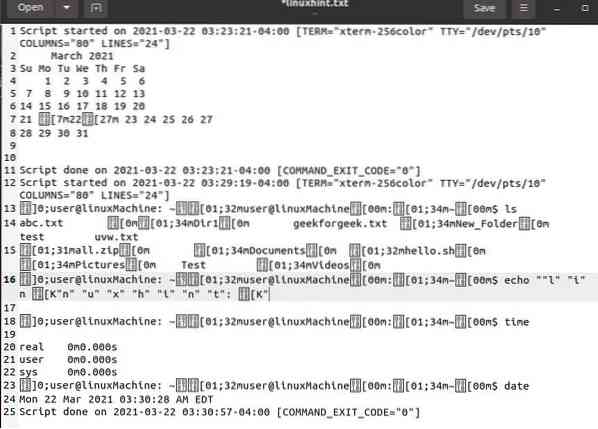
3) -t, -timing [=] Opcija
Ova se opcija koristi za snimanje operacija terminala redak po redak, koji izgleda poput videozapisa. Naredba "scriptreplay" koristi se za reprodukciju snimljene datoteke.
Moramo datoteci dati ime za bilježenje aktivnosti. U ovom primjeru naziv datoteke je “linxhint”:
$ script -timing = time_log linuxhint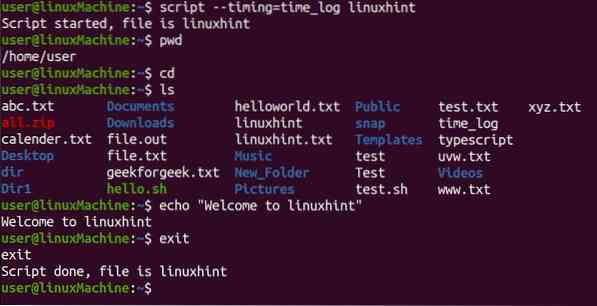
Izlaz:
Za ponovnu naredbu "script" upotrijebite:
$ scriptreplay -timing = time_log linuxhint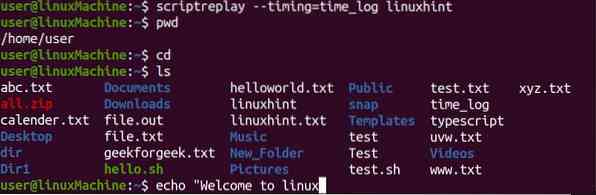
4) -moćna opcija
Da biste skriptu spremili u neki određeni direktorij, upotrijebite “-silaOpcija. Pokrenite donju naredbu sile:
$ skripta --force / home / aqsa / linux.txt
Izlaz:

5) -e opcija:
Ova opcija vraća podređeni proces, upišite naredbu u nastavku:
$ skripta -e linuxhint.txt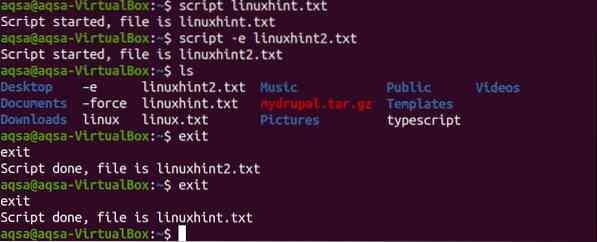
Na gornjoj slici, linuxhint2.txt je dijete linuxhinta.txt i linux.txt je nadređeni proces.
Izlaz:
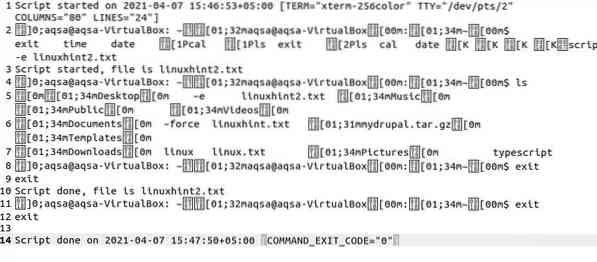
6) -flush opcija
"-f" ili "-ispiranje”Opcije koriste se za ispiranje rezultata. Može se koristiti za teleoperaciju.
Ovdje je naredba:

7) -q tiha opcija
"-q"Opcija skriva poruku kada je skripta započela i izašla:
$ skripta -q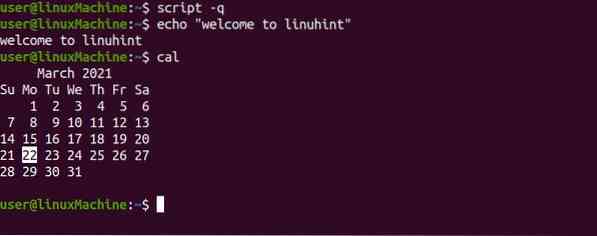
8) -opcija pomoći
Ova se opcija koristi za dobivanje informacija o pomoći. Prikazat će sve opcije povezane s naredbom "script" s opisom u jednom retku:
$ skripta - pomoć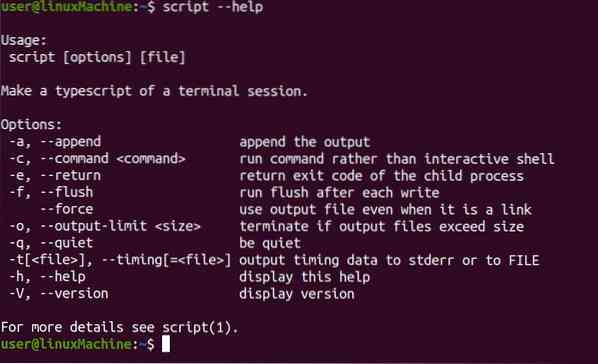
9) -V / -verzija opcija
Ova se opcija koristi za provjeru verzije naredbe “script”:
$ skripta --verzija
Zaključak:
Skripta je uslužni program naredbenog retka koji se koristi za dobivanje ulaza i izlaza svih izvršenih naredbi u tekstualnoj datoteci. Obuhvaća sve izvršene aktivnosti u terminalu. Štoviše, ispisuje i ulaz i izlaz u tekstualnoj datoteci. Naredba "Script" koristi se za kopiranje izvršenih naredbi, koje treba čuvati u bilježnici i predati ih kao dio zadatka. Kroz ovaj post vidjeli smo funkcionalnost različitih opcija "skripti" s primjerima.
 Phenquestions
Phenquestions


